最近有用户在编辑word的时候, 使用模板生成目录时,出现了目录页码不对齐的情况,看起来非常不舒服,那么word目录页码怎么对齐呢?方法并不会难,简单设置一下即可,想知道的用
最近有用户在编辑word的时候, 使用模板生成目录时,出现了目录页码不对齐的情况,看起来非常不舒服,那么word目录页码怎么对齐呢?方法并不会难,简单设置一下即可,想知道的用户们可以跟着小编一起来看看word目录页码不对齐的详细对齐方法吧。
方法如下:
1、打开一份目录没对齐的word文档(下图仅作参考)。
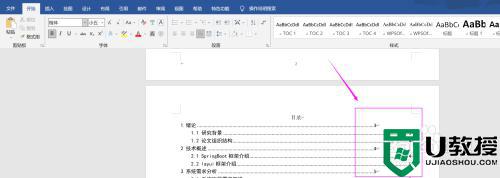
2、点击【视图】选项,选择打开【标尺】。
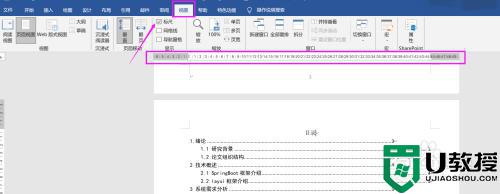
3、将鼠标放置到要移动调整的一级标题后面(如下图所示,鼠标放到3后面)。
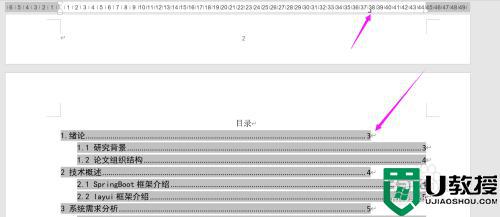
4、移动标尺右下角的指示器,往右边移动对齐到其他的页码。
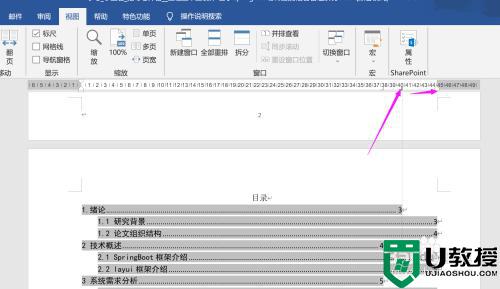
通过上面的方法操作之后,就会发现word目录页码可以对齐了,有需要的小伙伴们可以学习上面的方法步骤来进行操作吧。
